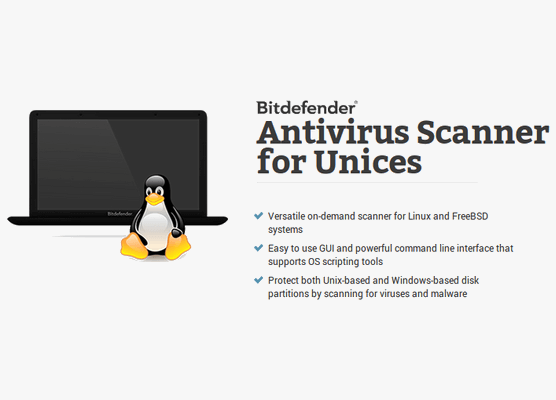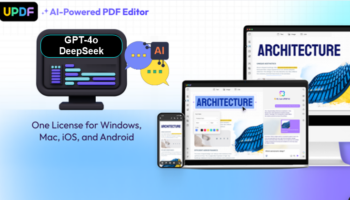Όπως έχουμε καλύψει στο παρελθόν, το Linux δεν χρειάζεται Antivirus. Αν όμως χρησιμοποιούμε το Linux ως file server σε ένα τοπικό δίκτυο, ή το έχουμε σε dual-boot και κατεβάζουμε εφαρμογές για να τις εγκαταστήσουμε αργότερα στα Windows, ο έλεγχος για ιούς στο Linux θα μας βοηθήσει να προστατέψουμε τα Windows.
Προτάσεις συνεργασίας
Τα νέα άρθρα του PCsteps
Γίνε VIP μέλος στο PCSteps
Δοκιμάσαμε αυτό τον οδηγό στο Linux Mint 17.3 και το Ubuntu 15.10. Λογικά θα λειτουργήσει για πρόσφατες παλαιότερες και μελλοντικές εκδόσεις των διανομών, καθώς και σε διανομές βασισμένες στο Ubuntu και το Debian.
Πότε χρειάζεται έλεγχος για ιούς στο Linux?
Στην ιστορία του μέχρι στιγμής, το Linux δεν είχε ποτέ μια επιδημία malware.
Ο λόγος δεν είναι ότι το Linux είναι άτρωτο όσον αφορά τους ιούς. Κανένα λειτουργικό σύστημα δεν είναι απαραβίαστο. Εξάλλου, και το Android είναι βασισμένο στον πυρήνα (kernel) του Linux, και έχουν υπάρξει αρκετά σοβαρές μολύνσεις από malware ώστε ένα antivirus για Android να είναι απαραίτητο.
Το γεγονός είναι πως, σε αντίθεση με το Android που είναι ο ηγέτης στα mobile λειτουργικά συστήματα, οι διανομές Linux για σταθερούς υπολογιστές δεν έχουν αρκετά μεγάλο μερίδιο της αγοράς για να είναι σοβαρός στόχος για τους δημιουργούς malware.
Σύμφωνα με τη σελίδα Netmarketshare, στην τελευταία μέτρηση το Δεκέμβριο του 2015, όλες οι διανομές Linux μαζί καταλάμβαναν μόνο το 1,66% της αγοράς όσον αφορά τους σταθερούς υπολογιστές.
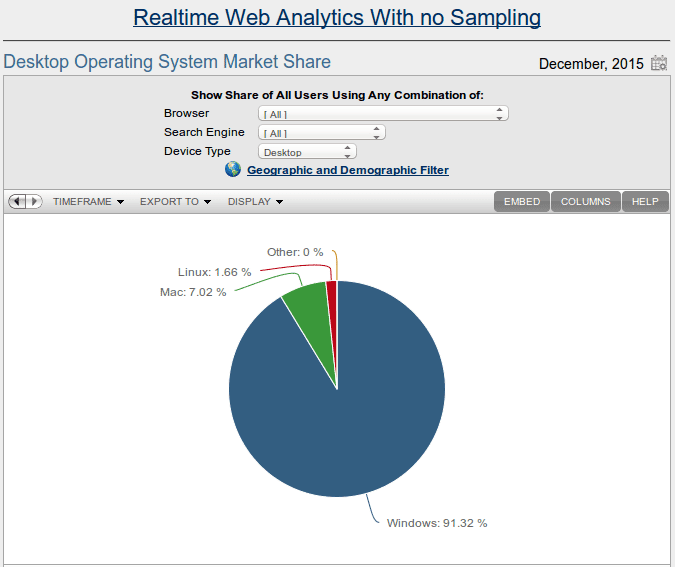
Ταυτόχρονα, το Linux είναι εκ φύσεως πιο ασφαλές από τα Windows. Μπορούμε να έχουμε πρόσβαση σε αμέτρητες ασφαλείς και ελεγμένες εφαρμογές από τους επίσημους διαχειριστές λογισμικού, ενώ θα πρέπει να εισάγουμε τον κωδικό του διαχειριστή για οποιαδήποτε ενέργεια θα επηρεάσει το λειτουργικό σύστημα.
Με άλλα λόγια, το Linux είναι μακράν το πιο ασφαλές λειτουργικό σύστημα αυτή τη στιγμή.

Κατά συνέπεια, για όσους από εμάς ανήκουμε στη μειοψηφία που χρησιμοποιεί το Linux ως το αποκλειστικό μας λειτουργικό σύστημα, δεν χρειάζεται έλεγχος για ιούς, και ένα real-time antivirus θα ήταν σπατάλη πόρων.
Παράλληλα, όμως, ένας σημαντικός αριθμός χρηστών έχει το Linux σε dual-boot με τα Windows, και μπορεί τα δύο λειτουργικά να μοιράζονται ένα κοινό διαμέρισμα δίσκου, ακόμα και την ίδια επιφάνεια εργασίας.
Το να κατεβάσουμε κάποιο αρχείο μολυσμένο με malware για Windows στο Linux είναι 100% ασφαλές. Εξ' ορισμού τα malware των Windows δεν μπορούν να τρέξουν το Linux. Αν όμως κάνουμε επανεκκίνηση, μπούμε στα Windows, τρέξουμε το ίδιο αρχείο και δεν το πιάσει το antivirus, τότε θα έχουμε πρόβλημα.
Υπάρχει επίσης η θεωρητική πιθανότητα πως ένα malware θα μπορούσε να μολύνει το Wine, την πλατφόρμα που επιτρέπει την εγκατάσταση προγραμμάτων Windows στο Linux.
Πώς γίνεται ο έλεγχος για ιούς στο Linux με το Bitdefender Antivirus Scanner for Unices
Στο PCsteps τρέφουμε ιδιαίτερη εκτίμηση για τη Bitdefender, την οποία εκτίμηση μοιράζεται και η διεθνής κοινότητα, καθώς κάθε χρόνο η Bitdefender κατακτά πολλαπλά βραβεία και διακρίσεις σε δοκιμές ανεξάρτητων εργαστηρίων.
Επιλέγαμε το Bitdefender Antivirus Scanner for Unices – που είναι προφανώς ο πληθυντικός του “Unix” – το οποίο είναι διαθέσιμο δωρεάν.
Εγκατάσταση Bitdefender Antivirus Scanner for Unices
Αφού κατεβάσουμε το αρχείο, το οποίο στην τρέχουσα έκδοση έχει μέγεθος 128MB, ανοίγουμε ένα τερματικό με Ctrl+Alt+T και πλοηγούμαστε στο φάκελο που κατεβάσαμε το αρχείο. Η προεπιλογή είναι ο φάκελος “Λήψεις”, στον οποίο έχουμε πρόσβαση με την εντολή:
cd Λήψεις/
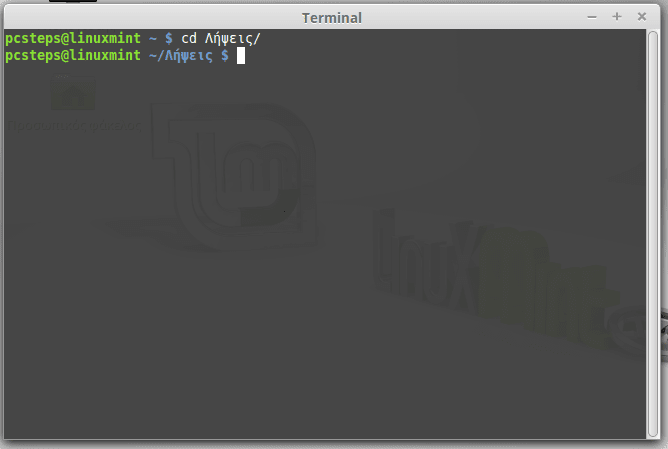
Θυμηθείτε πως στο τερματικό του Linux παίζουν ρόλο τα κεφαλαία και τα πεζά γράμματα, και άρα το “cd λήψεις” δεν πρόκειται να λειτουργήσει.
Στη συνέχεια θα πρέπει να ορίσουμε το αρχείο που κατεβάσαμε ως εκτελέσιμο, με την εντολή:
sudo chmod +x (όνομα αρχείου)
Κανονικά θα έπρεπε να γράψουμε ολόκληρο το όνομα BitDefender-Antivirus-Scanner-7.7-1-linux-amd64.deb.run , όμως αρκεί να γράψουμε Bit και να πατήσουμε το Tab στο πληκτρολόγιο…
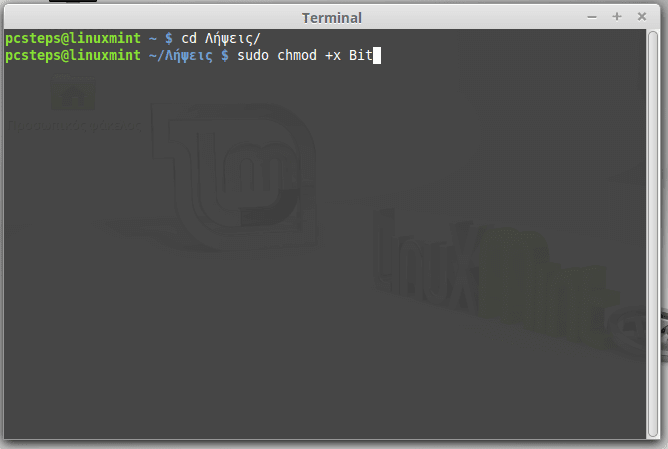
…και το σύστημα θα συμπληρώσει το όνομα αυτόματα.
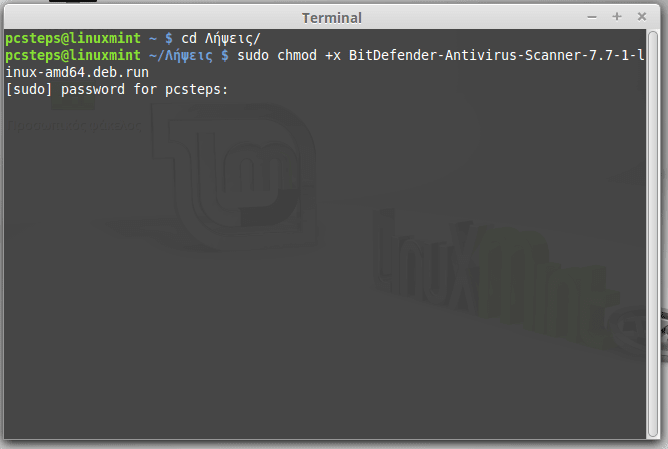
Για περισσότερα μυστικά σχετικά με τις εντολές του Linux στο τερματικό δείτε τον οδηγό μας
Εντολές στο Τερματικό Linux (Linux Terminal) για Αρχάριους
Επειδή χρησιμοποιήσαμε την εντολή Sudo, θα χρειαστεί να εισάγουμε τον κωδικό του διαχειριστή. Όσο τον εισάγουμε δεν θα φαίνεται τίποτα επί της οθόνης (πχ αστεράκια ή τελείες). Απλά εισάγουμε τον κωδικό και πατάμε enter.
Η εντολή δεν θα βγάλει κάποιο μήνυμα επιτυχίας, που σημαίνει πως όλα πήγαν καλά. Για να ξεκινήσουμε το antivirus scanner, απλά τρέχουμε το αρχείο με την εντολή:
./(όνομα αρχείου)
Και εδώ θα λειτουργήσει το tab για να μην γράφουμε όλο το όνομα.
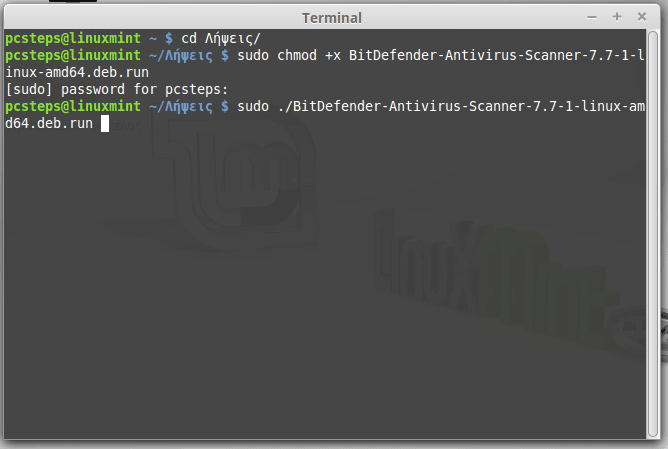
Αρχικά θα δούμε την άδεια τελικού χρήστη.
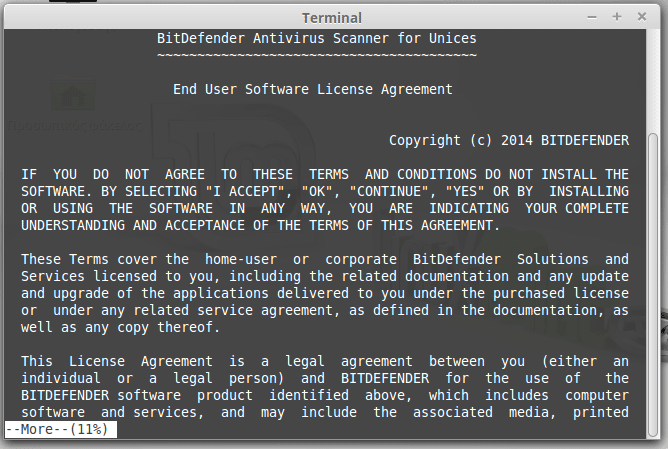
Πατάμε το Space μέχρι να τη διαβάσουμε μέχρι το τέλος της και γράφουμε accept και πατάμε Enter για να την αποδεχτούμε.
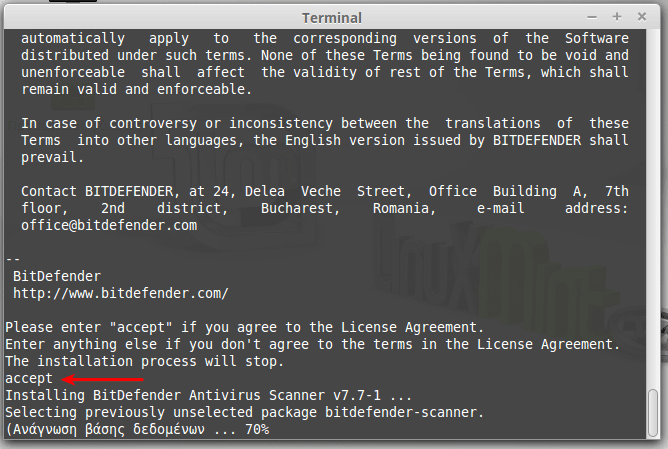
Το πρόγραμμα θα μας ρωτήσει αν θέλουμε να εγκαταστήσουμε το γραφικό περιβάλλον (GUI Package). Πατάμε Y για “Yes” και enter και σύντομα η εγκατάσταση ολοκληρώνεται.
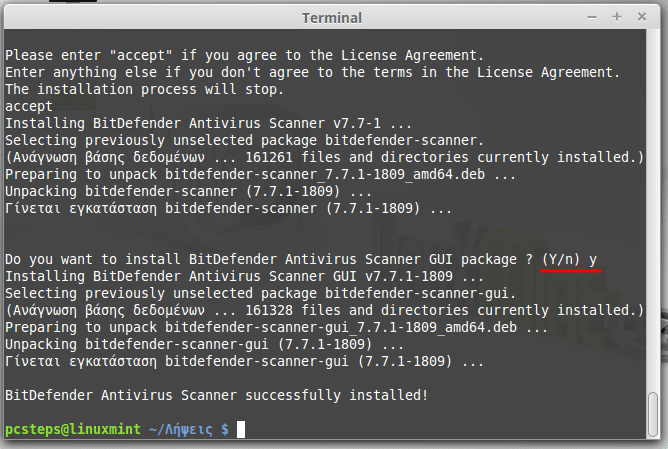
Ο έλεγχος για ιούς με το Bitdefencer Antivirus Scanner for Unices
Ενώ μπορούμε να βρούμε την εφαρμογή είτε από την αναζήτηση στο Ubuntu ή στο μενού έναρξης του Linux Mint….
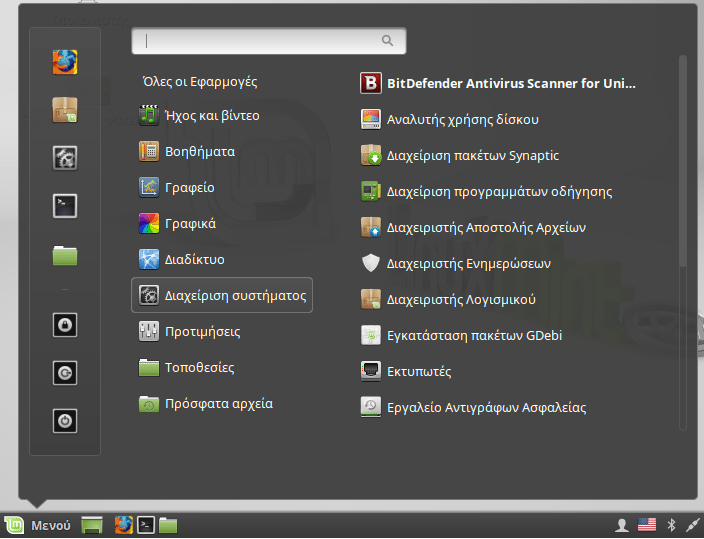
…στην πράξη είναι καλύτερα να την ξεκινήσουμε από το τερματικό με την εντολή:
sudo bdgui
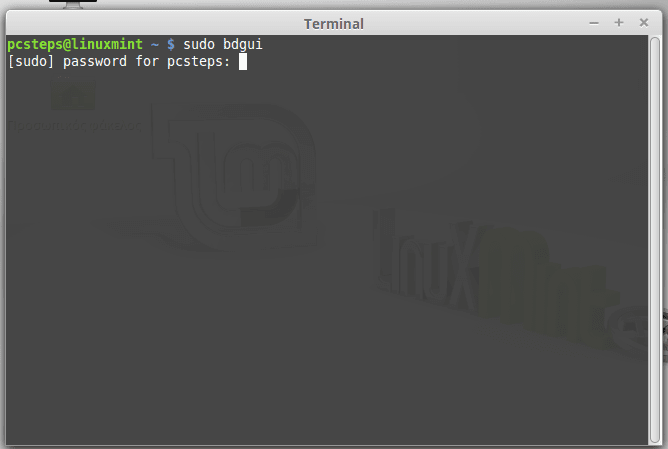
Ο λόγος είναι πως με αυτό τον τρόπο η εφαρμογή θα τρέξει με δικαιώματα διαχειριστή, και άρα ο έλεγχος για ιούς θα μπορέσει να ελέγξει και τους φακέλους συστήματος του Linux, για παν ενδεχόμενο.
Η εντολή θα ανοίξει το γραφικό περιβάλλον της εφαρμογής. Θα παρατηρήσετε κάτω δεξιά πως αναφέρει ότι είναι trial 30 ημερών. Δεν υπάρχει πρόβλημα, όμως, καθώς μπορούμε να έχουμε δωρεάν μια πλήρη άδεια, αρκεί να κάνουμε κλικ στο “Free”.
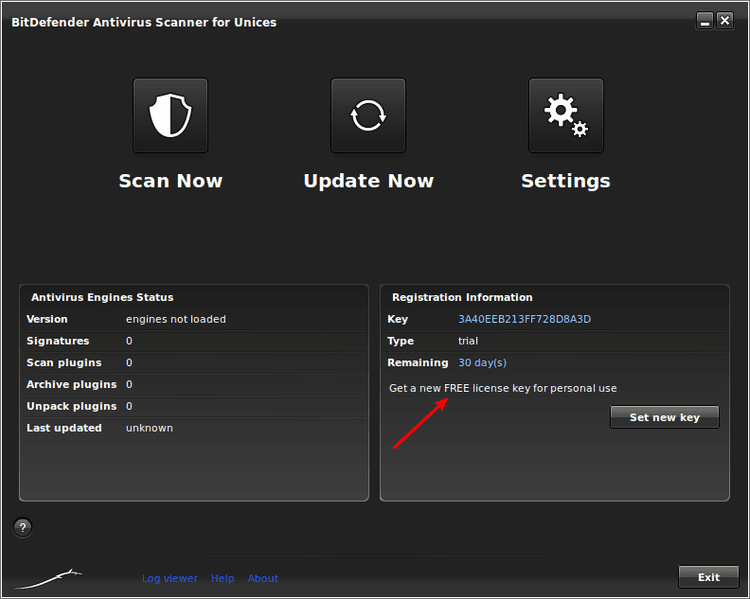
Συμπληρώνουμε τα στοιχεία μας στη φόρμα, πατάμε Send…
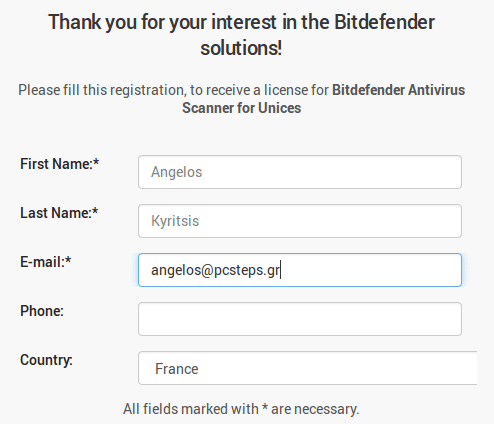
…και σε λίγα δευτερόλεπτα, ή το πολύ 1-2 λεπτά, θα λάβουμε ένα email με τον προσωπικό μας κωδικό.
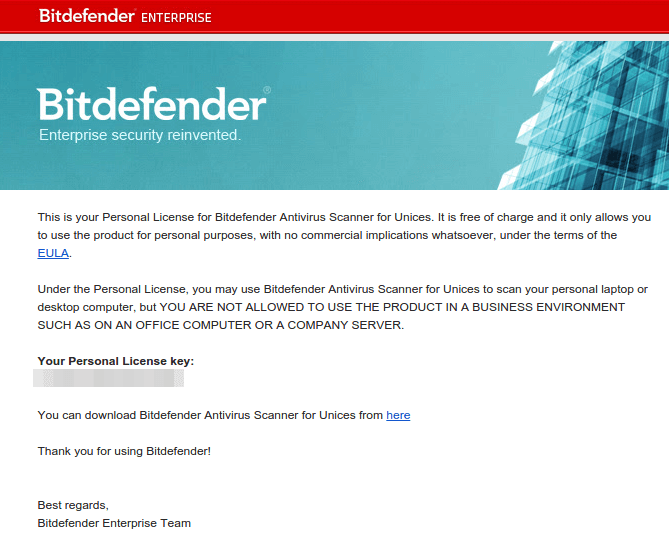
Αρκεί να κάνουμε κλικ στο Set Key και να εισάγουμε τον κωδικό.
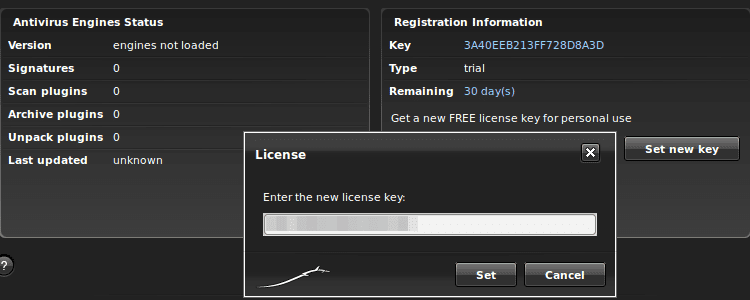
Το επόμενο βήμα είναι να κάνουμε ένα update για τις νεότερες ενημερώσεις για την αντιμετώπιση ιών και λοιπών malware.
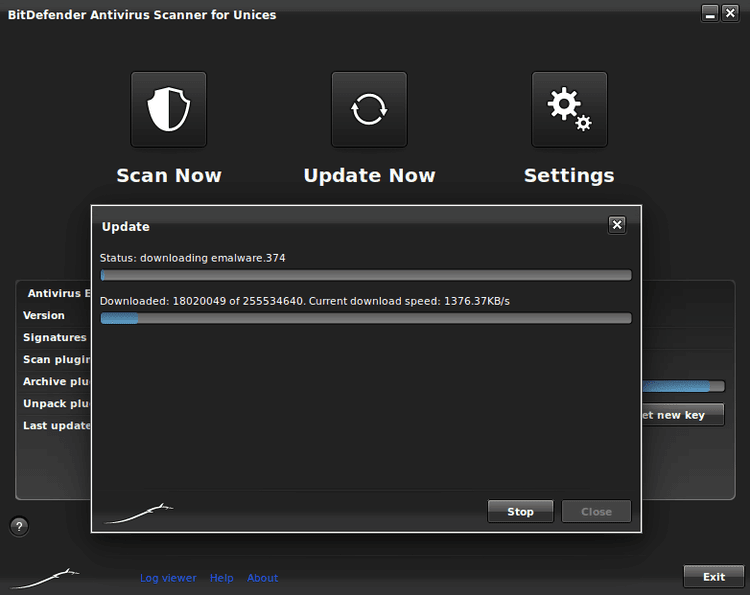
Μόλις ολοκληρωθεί το update, μπορούμε προαιρετικά να δούμε τις ρυθμίσεις. Γενικά δεν χρειάζεται να κάνουμε κάποια αλλαγή, μπορούμε όμως προαιρετικά να αλλάξουμε το φάκελο όπου αποθηκεύεται το αρχείο καταγραφής (log) σε περίπτωση που δεν έχουμε πολύ χώρο στο /home.
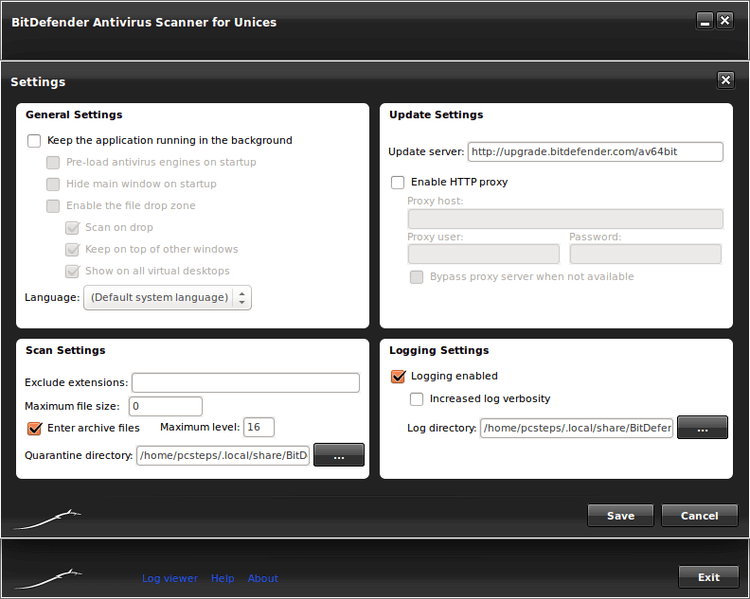
Όταν είμαστε έτοιμοι, κάνουμε κλικ στο Scan Now και επιλέγουμε ένα φάκελο για να ξεκινήσει ο έλεγχος για ιούς. Αν επιλέξουμε το “Σύστημα αρχείων”, ο έλεγχος για ιούς θα ελέγξει όλους τους φακέλους του Linux, και όλους τους φακέλους των Windows τους οποίους έχουμε φορτωμένους (mount), καθώς και όποιους συνδεδεμένους εξωτερικούς δίσκους ή USB.
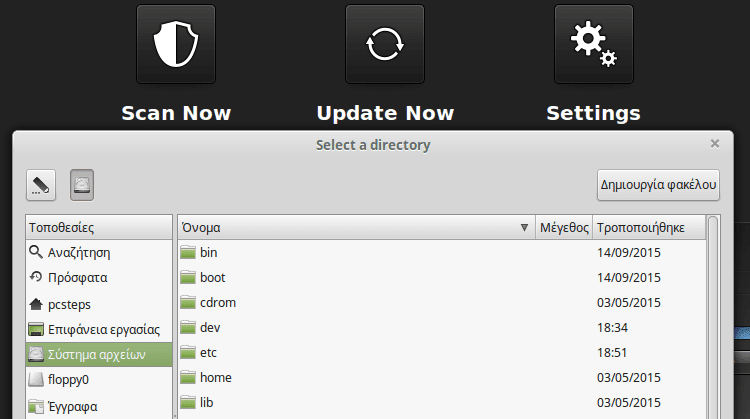
Ανάλογα με τον αριθμό των αρχείων, την ισχύ του επεξεργαστή μας, και την ταχύτητα των δίσκων, ο έλεγχος για ιούς μπορεί να πάρει αρκετό χρόνο, μπορεί και πάνω από μία ώρα.
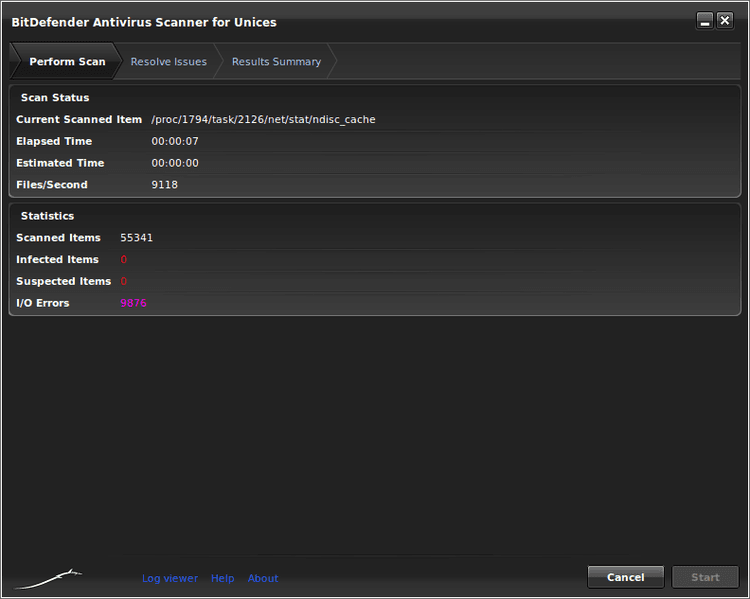
Τέλος, το πρόγραμμα θα μας παρουσιάσει τα αποτελέσματα.
Ακόμα και με δικαιώματα διαχειριστή, δεν θα μπορέσει να ελέγξει συγκεκριμένους ειδικούς φακέλους του συστήματος στο Linux, αλλά αυτό είναι φυσιολογικό, καθώς το Linux έχει κάποιους ειδικούς τύπους αρχείων, πχ για τη διαχείριση των συσκευών.
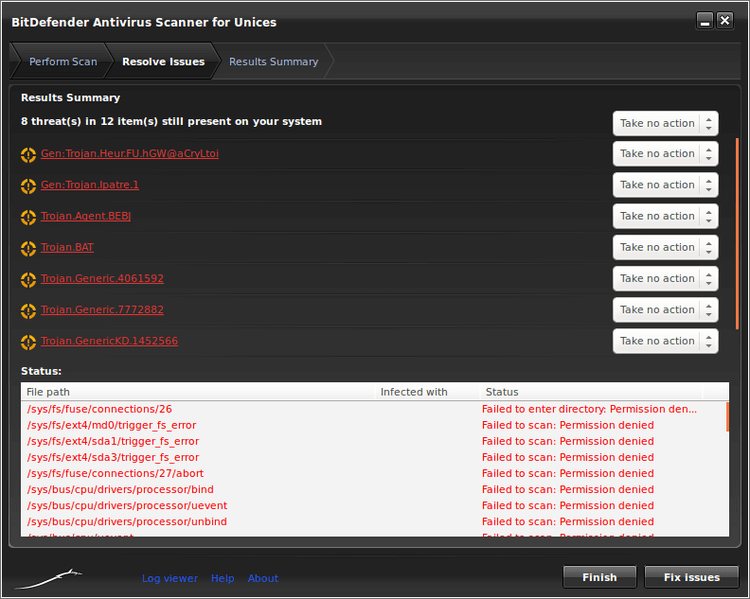
Για κάθε μολυσμένο αποτέλεσμα, μπορούμε να δούμε την πλήρη διαδρομή δίσκου για το αρχείο. Στο παράδειγμα ήταν ένα email με μολυσμένο attachment που είχε κατέβει στο Thunderbird από το Gmail.
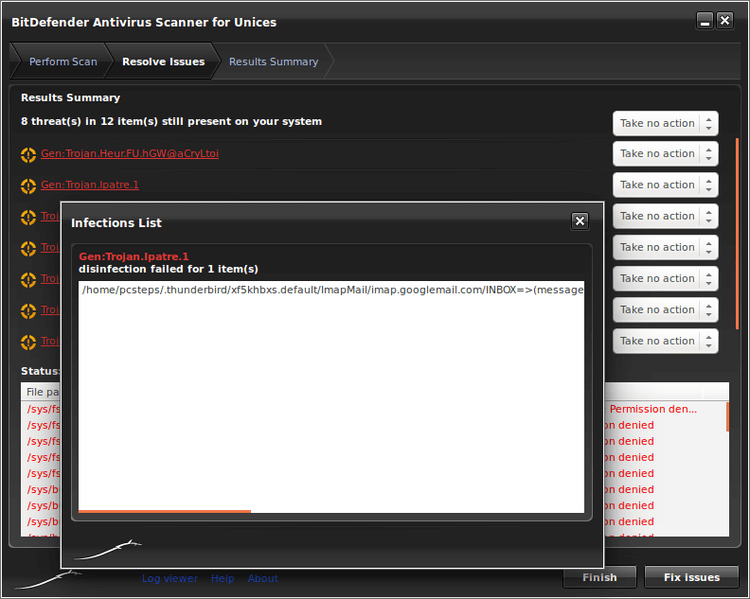
Από τα μενού δεξιά μπορούμε να επιλέξουμε τι δράση θα αναλάβει το Bitdefender.
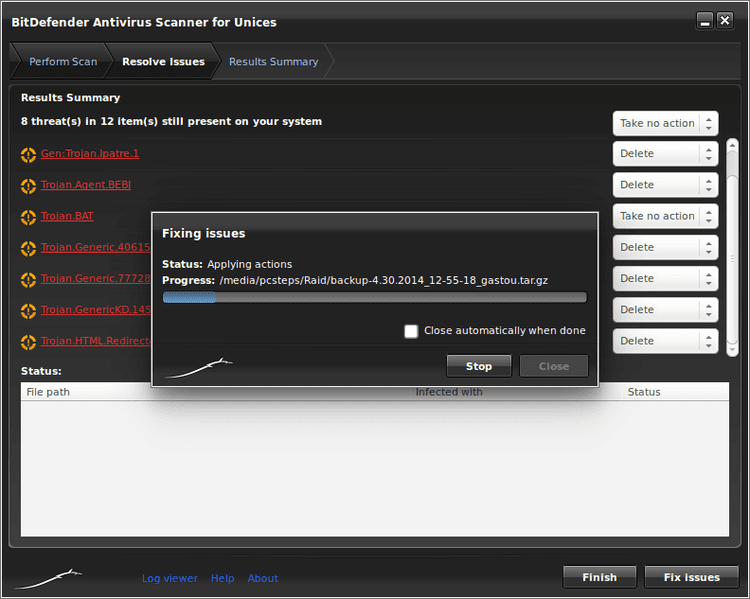
Αυτό ήταν. Ο έλεγχος για ιούς ολοκληρώθηκε μέσα από το Linux, προστατεύοντας το σύστημά μας από οποιοδήποτε malware των Windows ή ακόμα και σπάνιο malware για Linux.
Σας φάνηκε εύκολος ο έλεγχος για ιούς στο Linux?
Αν οποιοδήποτε βήμα δεν λειτούργησε όπως περιγράψαμε, ή αν σας δυσκόλεψε κάπου ο έλεγχος για ιούς στο Linux, γράψτε μας στα σχόλια.